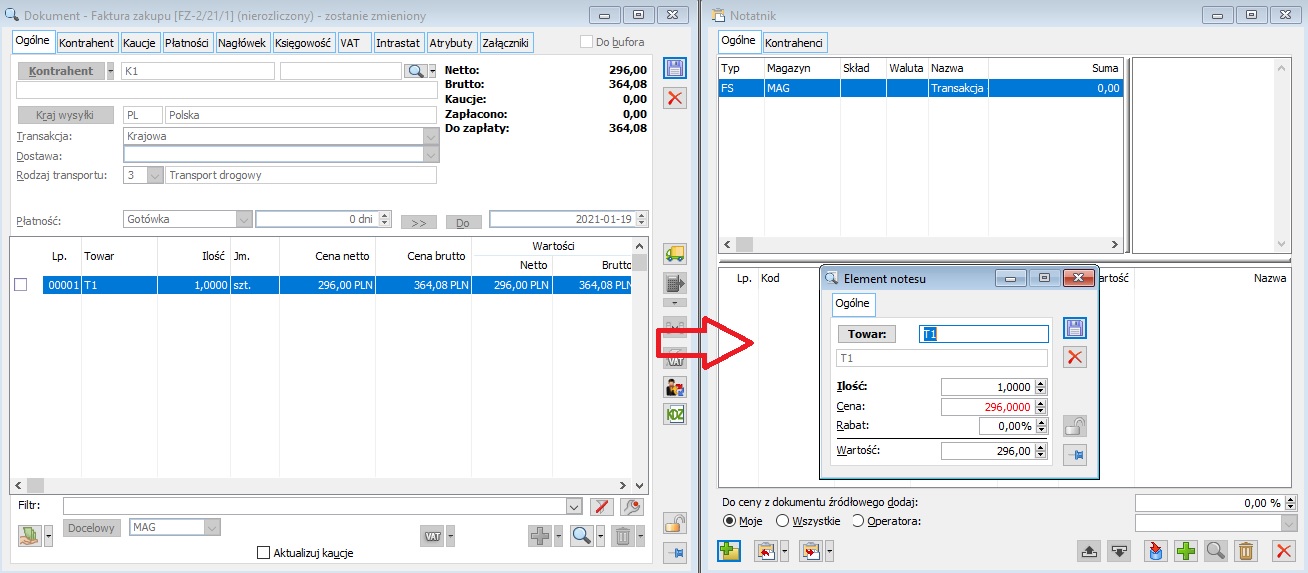Notatnik – informacje ogólne
Notatnik służy przygotowaniu szablonu transakcji (specyfikacji towaru). Notatnik powiązany jest z operatorem, co oznacza, że każdy operator ma własny notatnik. Jeden notatnik może z kolei zawierać wiele szablonów.
Zapisy dokonywane w notatniku nie powodują żadnych operacji na magazynie.
Dane szablonu transakcji, zdefiniowane w notatniku, mogą zostać przeniesione na dokument. Przeniesienie to może łączyć się ze zlikwidowaniem zapisu w notatniku, ale zapis taki może również tam pozostać, służąc do tworzenia następnych dokumentów. Funkcja taka jest szczególnie korzystna, w sytuacji, gdy np. zawierane są transakcje z tym samym kontrahentem na ten sam towar. Zdefiniowana w notatniku specyfikacja może w takim przypadku być wielokrotnie wykorzystywana do tworzenia dokumentu sprzedaży lub zakupu, skracając czas generowania kolejnych dokumentów.
Funkcjonalność notatnika została wzbogacona o możliwość seryjnego generowania dokumentów dla wskazanych przez operatora kontrahentów.
W odróżnieniu od wykorzystania szablonu w notatniku, do utworzenia dokumentu, wykonanie kopii dokumentu jest możliwe po posłużeniu się kombinacją klawiszy <Ctrl> + <Ins> na tym dokumencie.
W oknie znajdują się dwie zakładki.
Notatnik, zakładka: Ogólne
Na zakładce znajdują się dwa panele, w których definiuje się dane dotyczące rodzaju dokumentu, jaki będzie mógł zostać wygenerowany oraz elementu tego dokumentu.
Panel górny to lista dokumentów, jakie mogą zostać wygenerowane. Wprowadzenie nowego dokumentu na listę następuje za pomocą przycisku: ![]() [Nowy dokument]. Na liście, informacje o dokumencie przedstawione są w kolumnach:
[Nowy dokument]. Na liście, informacje o dokumencie przedstawione są w kolumnach:
Typ – typ dokumentu, np. FS, WZ itd.
Magazyn, Skład – pola te będą uzupełniane zamiennie w zależności od typu dokumentu, np. dla FS uzupełniona będzie kolumna: Magazyn, natomiast dla FSE – kolumna: Skład.
Waluta – w polu można wskazać walutę. Dotyczy to wystawianych dokumentów: FSE, WZE, FAI, SAD.
Nazwa – nazwa transakcji. Jeżeli szablon transakcji został utworzony z istniejącego dokumentu (za pomocą przycisku: ![]() [Wczytaj dokument], wtedy wyświetlona jest nazwa tego dokumentu. Jeżeli natomiast szablon zostanie utworzony za pomocą przycisku:
[Wczytaj dokument], wtedy wyświetlona jest nazwa tego dokumentu. Jeżeli natomiast szablon zostanie utworzony za pomocą przycisku: ![]() [Nowy dokument], wtedy automatycznie zostanie wyświetlona nazwa kolejnego szablonu, np. Transakcja: 00000007.
[Nowy dokument], wtedy automatycznie zostanie wyświetlona nazwa kolejnego szablonu, np. Transakcja: 00000007.
Suma – wskazuje wartość, na jaką opiewa ilość towaru przewidziana w szablonie.
Panel dolny to lista elementów dokumentu. Dla każdego dokumentu będzie wyświetlona osobna – zdefiniowanego dla niego lista. Wartości wprowadzane są ręcznie (po naciśnięciu przycisku: ![]() [Dodaj]) lub z dokumentu źródłowego (jeżeli dokument jest wprowadzony za pomocą przycisku:
[Dodaj]) lub z dokumentu źródłowego (jeżeli dokument jest wprowadzony za pomocą przycisku: ![]() [Wczytaj dokument]). Informacje o wartościach elementów wyświetlane są w kolumnach:
[Wczytaj dokument]). Informacje o wartościach elementów wyświetlane są w kolumnach:
Lp.
Kod – kod towaru, stanowiącego element dokumentu.
Ilość – ilość towaru w jednostkach podstawowych.
Cena – cena towaru.
Rabat – rabat dla pozycji elementu.
Wartość – wartość, na jaką opiewa ilość towaru danego elementu.
Nazwa – nazwa elementu (towaru).
Edycja danych elementu dostępna jest:
poprzez wybranie odpowiednich wartości na zakładce: Ogólne,
poprzez zaznaczenie elementu i naciśnięcie przycisku: ![]() [Zmień].
[Zmień].
Ponadto, na zakładce znajdują się pola i przyciski:
Do ceny z dokumentu źródłowego dodaj – w polu można wpisać wartość procentową, o jaką zmodyfikowana zostanie cena wszystkich elementów na wygenerowanym dokumencie.
Moje, Wszystkie, Operatora (z możliwością wskazania odpowiedniego operatora) – filtr, umożliwiający wyświetlenie listy dokumentów według kryterium operatora.
Zatwierdzony– umożliwia automatyczne zatwierdzanie dokumentów handlowych ( FZ, PZ, PZI, FRR, PW, PKA, FS, PA, FW, WZ, FSE, WZE, WKA, RW, MMW). Parametr pozostaje aktywny jeżeli dla ww. dokumentów na których wymagany jest kontrahent w Notatniku przypisano kontrahenta.
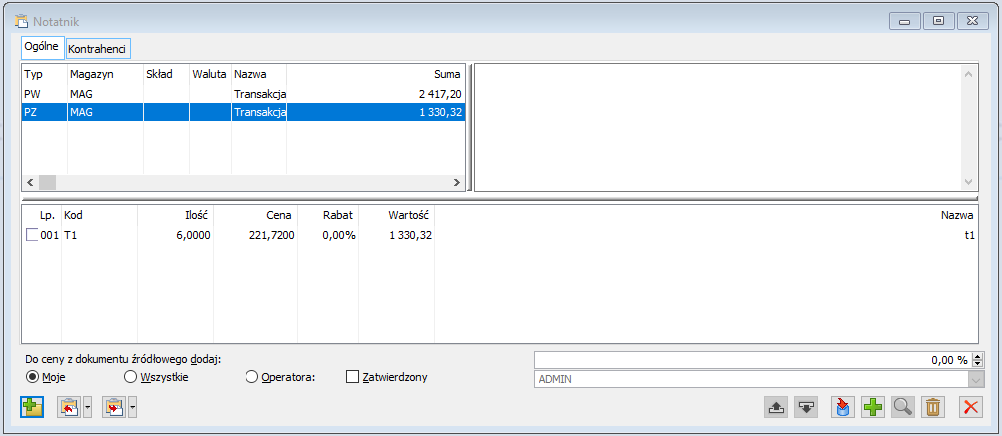
![]() [Nowy dokument] – służy dodaniu nowego szablonu transakcji (zdefiniowaniu nowego dokumentu – ale nie jego wygenerowaniu).
[Nowy dokument] – służy dodaniu nowego szablonu transakcji (zdefiniowaniu nowego dokumentu – ale nie jego wygenerowaniu).
![]() [Zapisz na dokument] – służy wygenerowaniu dokumentu z zaznaczonego szablonu. Po naciśnięciu przycisku:
[Zapisz na dokument] – służy wygenerowaniu dokumentu z zaznaczonego szablonu. Po naciśnięciu przycisku: ![]() [Rozwija menu dostępnych opcji] zostanie wyświetlona lista dokumentów, które mogą zostać wygenerowane z zaznaczonego szablonu transakcji. Na wybrany dokument zostanie przeniesiony przedmiot transakcji, wyświetlony na liście elementów dokumentu w dolnym panelu okna. Jeżeli na zakładce: Kontrahenci, zostaną przypisani kontrahenci do dokumentu, wtedy jedno naciśnięcie przycisku spowoduje wygenerowanie dokumentu dla każdego kontrahenta z osobna.
[Rozwija menu dostępnych opcji] zostanie wyświetlona lista dokumentów, które mogą zostać wygenerowane z zaznaczonego szablonu transakcji. Na wybrany dokument zostanie przeniesiony przedmiot transakcji, wyświetlony na liście elementów dokumentu w dolnym panelu okna. Jeżeli na zakładce: Kontrahenci, zostaną przypisani kontrahenci do dokumentu, wtedy jedno naciśnięcie przycisku spowoduje wygenerowanie dokumentu dla każdego kontrahenta z osobna.
Cena towaru z dokumentów rozchodowych pobiera się z karty towaru, a nie bezpośrednio
z wczytywanego dokumentu.
![]() [Wczytaj dokument] – służy utworzeniu szablonu transakcji z dokumentu zarejestrowanego w systemie. Dokument źródłowy może być dokumentem znajdującym się w buforze.
[Wczytaj dokument] – służy utworzeniu szablonu transakcji z dokumentu zarejestrowanego w systemie. Dokument źródłowy może być dokumentem znajdującym się w buforze.
W systemie Comarch ERP XL istnieje możliwość wczytywania do notatnika dokumentów spinaczy. Wczytywane są wtedy wszystkie elementy spiętych dokumentów. Istnieje również możliwość dołączenia do istniejącego nagłówka pozycji
z wskazanego dokumentu handlowego. Można to zrealizować w następujący sposób: należy ustawić kursor w dolnym panelu, nacisnąć przycisk ![]() [Wczytaj dokument] i z pojawiającej się listy wybrać odpowiedni dokument. Można również wykonać taką operację ustawiając przycisk w górnym panelu, a następnie trzymając wciśnięty klawisz Ctrl nacisnąć przycisk
[Wczytaj dokument] i z pojawiającej się listy wybrać odpowiedni dokument. Można również wykonać taką operację ustawiając przycisk w górnym panelu, a następnie trzymając wciśnięty klawisz Ctrl nacisnąć przycisk ![]() [Wczytaj dokument] i również z pojawiającej się listy wybrać odpowiedni dokument.
[Wczytaj dokument] i również z pojawiającej się listy wybrać odpowiedni dokument.
![]() [Do góry] – służy przesunięciu towaru o jedną pozycję do góry, jeśli na liście towarów, wchodzących w skład szablonu znajduje się więcej niż jeden towar.
[Do góry] – służy przesunięciu towaru o jedną pozycję do góry, jeśli na liście towarów, wchodzących w skład szablonu znajduje się więcej niż jeden towar.
![]() [Na dół] – służy przesunięciu towaru o jedną pozycję na dół, jeśli na liście towarów, wchodzących w skład szablonu znajduje się więcej niż jeden towar.
[Na dół] – służy przesunięciu towaru o jedną pozycję na dół, jeśli na liście towarów, wchodzących w skład szablonu znajduje się więcej niż jeden towar.
![]() [Dodaj] – służy dodaniu nowego elementu do dokumentu. Otwiera okno: Element notesu,
[Dodaj] – służy dodaniu nowego elementu do dokumentu. Otwiera okno: Element notesu,
w którym można zdefiniować jego dane.
![]() [Zmień] – umożliwia podgląd i edycję elementu dokumentu.
[Zmień] – umożliwia podgląd i edycję elementu dokumentu.
![]() [Usuń] – usuwa element z listy elementów dokumentu.
[Usuń] – usuwa element z listy elementów dokumentu.
Okno: Element notesu
Określenie ilości i wartości towaru, będącego przedmiotem szablonu transakcji następuje w oknie: Element notesu.
Otwarcie okna następuje:
- po naciśnięciu w oknie: Notatnik, przycisku [Dodaj] – gdy do szablonu ma zostać dodany nowy towar,
- po naciśnięciu w oknie: Notatnik, przycisku [Zmień] – gdy towar znajduje się na liście towarów szablonu, a modyfikacji ma ulec jego ilość lub wartość.
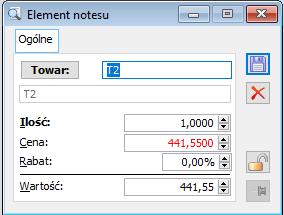
W oknie znajdują się dane dotyczące kodu towaru, jego ilości, ceny, rabatu oraz wartości. Wyboru towaru dokonuje się po naciśnięciu przycisku: ![]() [Wybierz towar].
[Wybierz towar].
Cena, jaka zostanie wyświetlona w oknie po dokonaniu wyboru jest jego ceną proponowaną, ustaloną uprzednio na karcie towaru (zakładka Ogólne). Możliwa jest modyfikacja ceny oraz pozostałych pól znajdujących się w oknie. Zdefiniowane tutaj: ilość i wartość towaru zostaną przepisane podczas generowania dokumentu z szablonu.
Aby zapisać wprowadzone lub zmodyfikowane dane, należy nacisnąć przycisk: ![]() [Zapisz zmiany]. Pozycja towaru zostanie w ten sposób przeniesiona do szablonu.
[Zapisz zmiany]. Pozycja towaru zostanie w ten sposób przeniesiona do szablonu.
Import elementów Notatnika z arkusza kalkulacyjnego
Oprócz standardowego sposobu dodawania elementów (towarów) do szablonu Notatnika od wersji 2021.0 istnieje możliwość ich importu z arkusza kalkulacyjnego.
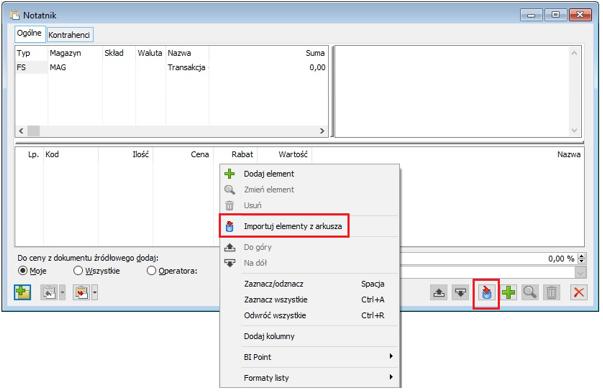
Aby System zaimportował elementy z pliku, w jego pierwszym arkuszu powinny się znaleźć co najmniej kolumny [KOD] i [ILOŚĆ]. Do importu danej pozycji konieczne jest wypełnienie kolumny KOD, natomiast kolumna ILOŚĆ nie musi być wypełniona. Obsługiwane są również kolumny [CENA] i [RABAT], ale ich obecność w arkuszu nie jest obowiązkowa.
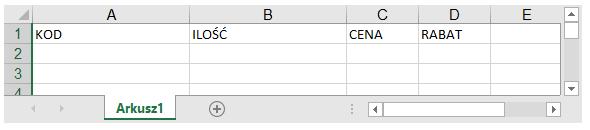
Identyfikacja towaru odbywa się na podstawie zawartości kolumny [KOD] arkusza. W pierwszej kolejności System szuka niearchiwalnego towaru z kodem zgodnym z podaną wartością (twr_kod) i wczytuje do Notatnika. Jeżeli towar taki nie istnieje, wówczas poszukiwany jest towar z numerem EAN towaru, przypisanym czy to na jego karcie, czy to na jednostce pomocniczej towaru i towar taki jest dodawany do Notatnika. Podczas importu honorowane są również kody EAN wagowe (cenowe/ilościowe).
Ilość importowanego elementu
Ilość na importowanym elemencie ustalana jest na podstawie zawartości kolumny [ILOŚĆ] w arkuszu, przy czym ilość ta jest traktowana jako ilość w jednostce głównej, również w tych przypadkach, gdy identyfikacja towaru nastąpi na podstawie EANu jednostki pomocniczej. System postępuje zależnie od zawartości ww. kolumny:
- W przypadku, kiedy w kolumnie ILOŚĆ podano prawidłową wartość System ustala ilość dla danego elementu na podstawie tejże ilości, zaokrąglając ją do precyzji jednostki głównej towaru
- Jeżeli w kolumnie ILOŚĆ zostanie podana wartość zerowa, wówczas System pomija taką pozycję, tj. nie importuje jej.
- W przypadku, kiedy kolumna zostanie pozostawiona pusta lub zostanie wypełniona niepoprawną wartością (nie-liczbową lub ujemną), wówczas System samodzielnie podstawia ilość, ustaloną jako 1x przelicznik jednostki domyślnej sprzedaży.
- Jeżeli identyfikacja towaru nastąpi w oparciu o EAN ilościowy, wówczas ilość ustalana jest na podstawie ilości zaszytej w tym kodzie EAN.
Ustalenie ceny na importowanym elemencie
Cena importowanego elementu ustalana jest na podstawie kolumny [CENA] w arkuszu. Przekazana w arkuszu cena jest traktowana jako cena netto dla jednostki głównej towaru wyrażona w walucie systemowej. W przypadku, jeżeli arkusz nie posiada ww. kolumny lub nie jest ona wypełniona, wówczas System samodzielnie podstawia domyślną cenę sprzedaży towaru. Jeżeli identyfikacja towaru nastąpi w oparciu o EAN cenowy, wówczas cena zostaje ustalona na podstawie ceny zaszytej w tym kodzie EAN.
Rabat na importowanym elemencie
Podczas ręcznej edycji elementu notatnika System pozwala na ustalenie rabatu z zakresu od -999,99 do 99,99. Jeżeli w arkuszu w kolumnie [RABAT] zostanie podana wartość z zakresu [-999,99 do 99,99], wówczas rabat ten jest ustalany na elemencie notatnika, w przeciwnym razie rabat zostaje ustalony na poziomie 0,00.
Przy okazji udostępnienia opcji Importu elementów z arkusza, zostały dokonane w Notatniku drobne zmiany w zakresie nazewnictwa operacji, czyniąc je bardziej intuicyjnymi.
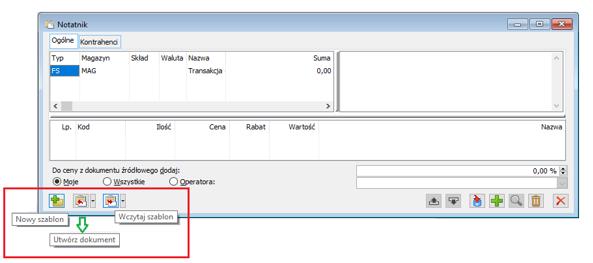
Notatnik, zakładka: Kontrahenci
Na zakładce wprowadza się kontrahentów, dla których zostaną wygenerowane dokumenty, zdefiniowane na zakładce: Ogólne.
Aby wskazać kontrahentów, dla których zostanie wygenerowany dokument zdefiniowany w oknie: Notatnik, należy:
- na zakładce: Ogólne, zaznaczyć dokument, który ma zostać wygenerowany dla kontrahentów,
- na zakładce: Kontrahenci, nacisnąć przycisk [Dodaj]. Zostanie otworzone okno: Lista kontrahentów. Na liście kontrahentów należy zaznaczyć kontrahentów, dla których zostanie wygenerowany zaznaczony dokument i zatwierdzić wybór przyciskiem [Wybierz]. Możliwe jest również dodanie całej grupy kontrahentów (dokument będzie wtedy wygenerowany dla każdego kontrahenta z grupy).
- W ten sposób, wybrani kontrahenci zostaną wprowadzeni na listę na zakładce: Kontrahenci.
Usunięcie kontrahenta z listy odbywa się za pośrednictwem przycisku: ![]() [Usuń]. Możliwy jest też podgląd jego danych (przycisk:
[Usuń]. Możliwy jest też podgląd jego danych (przycisk: ![]() [Zmień]). Przyciski:
[Zmień]). Przyciski: ![]() [Do góry] i
[Do góry] i ![]() [Na dół], umożliwiają zmianę kolejności wyświetlania kontrahentów na liście.
[Na dół], umożliwiają zmianę kolejności wyświetlania kontrahentów na liście.
Kopiowanie i przeciąganie elementów do Notatnika
Wklejanie elementu do szablonu notatnika
Po ustawieniu kursora na liście elementów danego szablonu Notatnika i użyciu kombinacji klawiszy <CTRL>+<V>, System identyfikuje towar o kodzie zgodnym z wartością wcześniej skopiowaną do schowka i dodaje element z takim towarem. Odbywa się to poprzez podniesienie formatki nowego elementu i wypełnienie na niej kontrolki kodem towaru. Pozostałe parametry, takie jak ilość, cena, rabat, wartość ustalane są standardowo, jak podczas samodzielnego wprowadzenia towaru przez Użytkownika.
Użytkownik może dokonać kopiowania do schowka z dowolnego miejsca np. z dokumentu Worda, Excela czy też jakiejkolwiek kontrolki tekstowej formatki Systemu. Dodatkowo może on skorzystać z możliwości kopiowania elementu dokumentu handlowego (innego niż korekta i faktura zaliczkowa), importowego, oferty, zamówienia, dokumentów magazynowym PM/WM, reklamacji, umowy, zlecenia produkcyjnego, czy cennika. Wystarczy ustawić kursor na właściwym elemencie listy elementów ww. dokumentu i użyć kombinacji klawiszy <CTRL>+<C>, w wyniku czego skopiowany zostanie kod towaru. Takiego kopiowania można dokonać również z listy towarów. Skopiowany w ten sposób kod towaru wystarczy następnie wkleić do Notatnika.
Dodawanie elementu Notatnika poprzez jego przeciągnięcie (metoda Drag & Drop)
Możliwość dodania towaru do Notatnika poprzez jego przeciągnięcie z listy towarów jest dostępna od wielu wersji Systemu. W wersji 2021.0 Comarch ERP XL taka sama możliwość została udostępniona z listy elementów formatki dokumentu handlowego (innego niż korekta i faktura zaliczkowa), formatki oferty, zamówienia oraz dokumentu magazynowego PM/WM.
Po wskazaniu i przeciągnięciu danego elementu dokumentu handlowego/oferty/zamówienia System podnosi formatkę nowego elementu z towarem, ilością, ceną, rabatem i wartością ustaloną na podstawie danego elementu dokumentu. Przez ww. cenę należy rozumieć cenę początkową elementu.
W przypadku ww. operacji dokonywanej z formatki dokumentu magazynowego pobierany jest towar oraz ilość. W tym wypadku cena ustalana jest standardowo, jak podczas samodzielnego wprowadzania towaru przez Użytkownika.